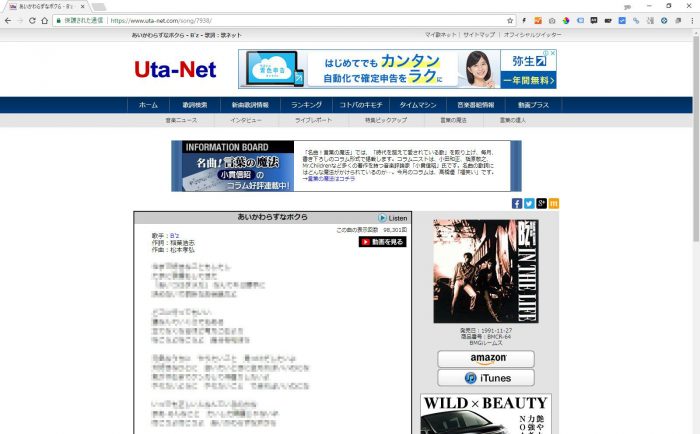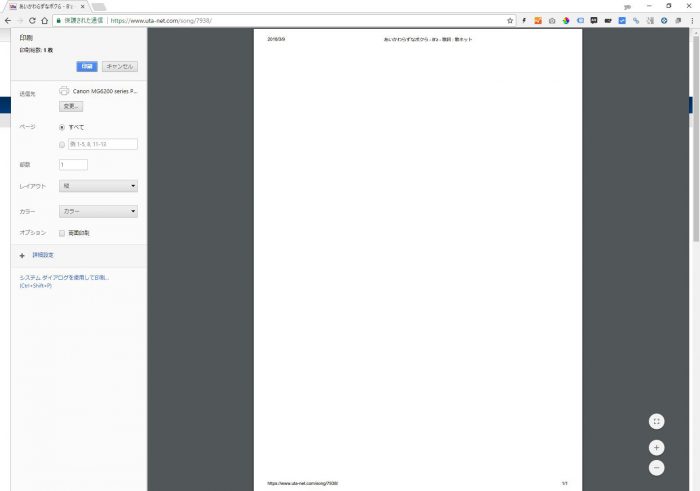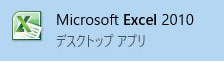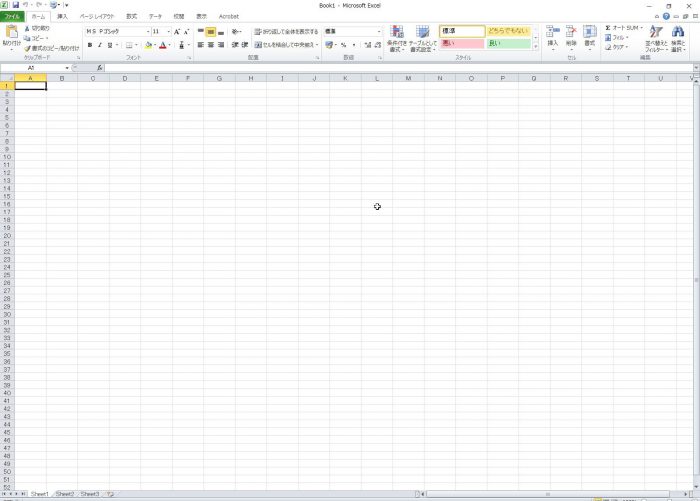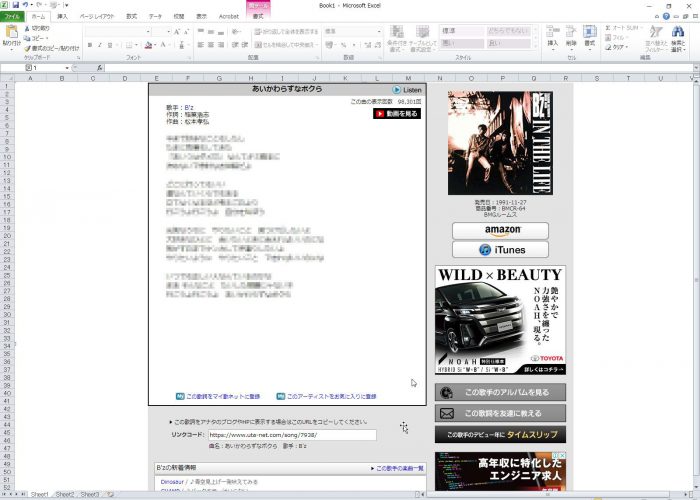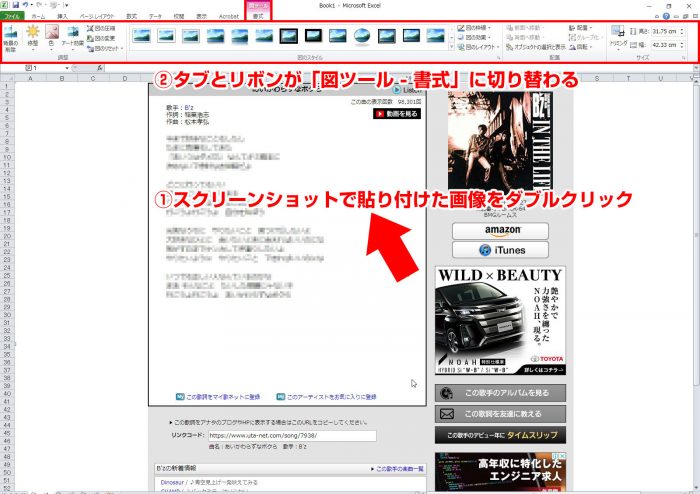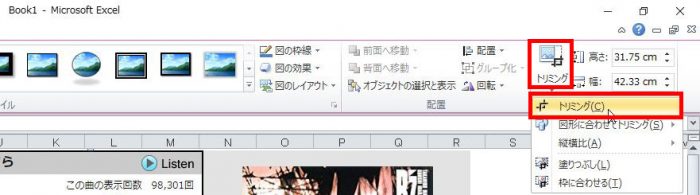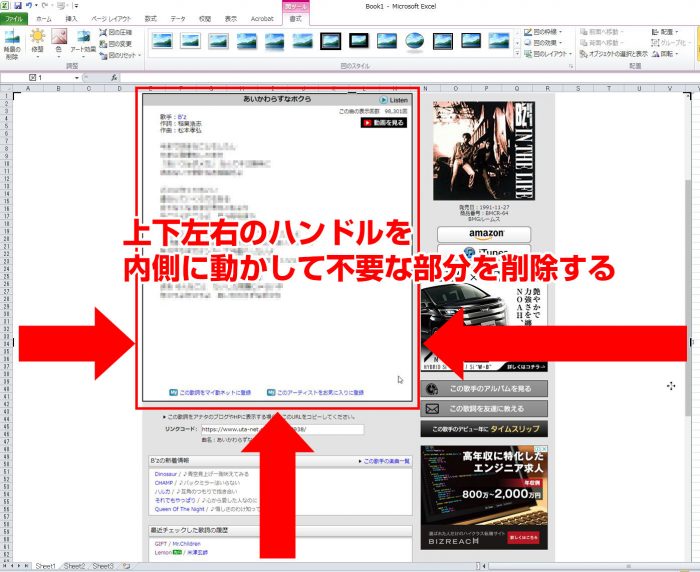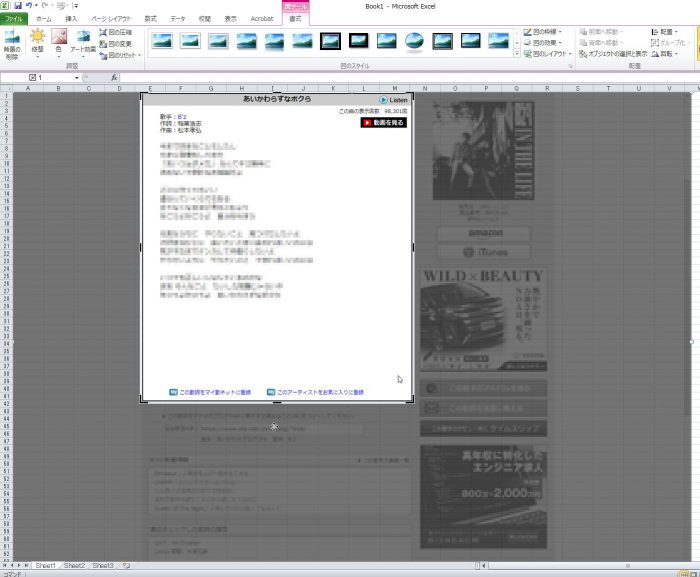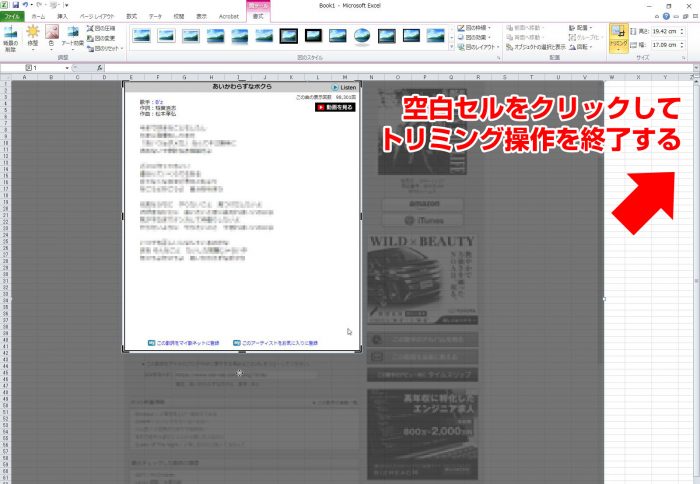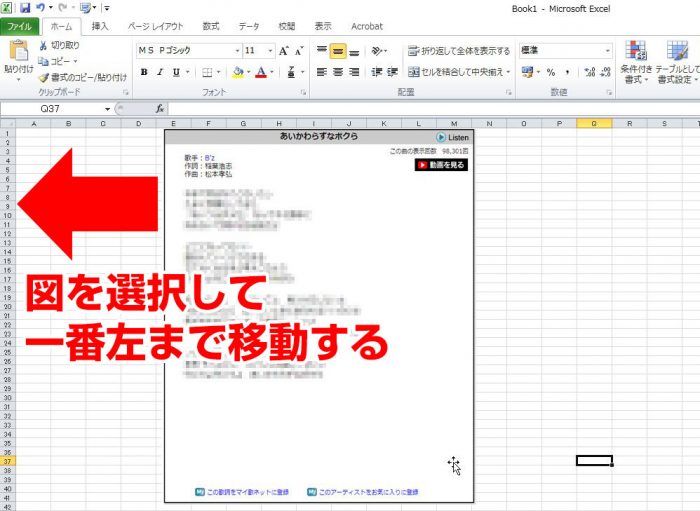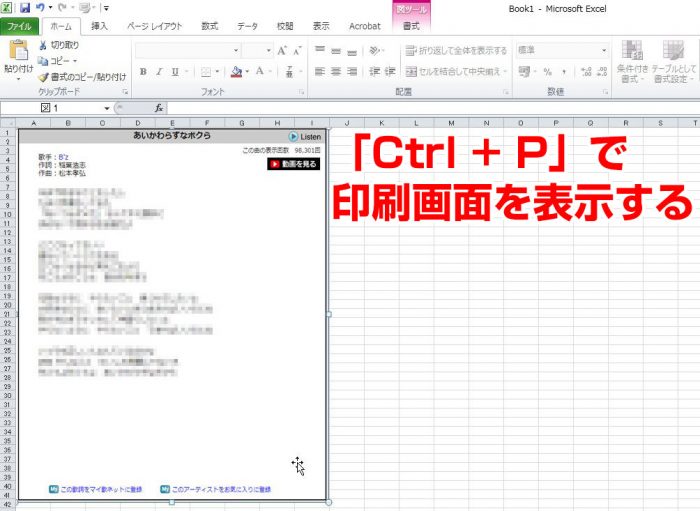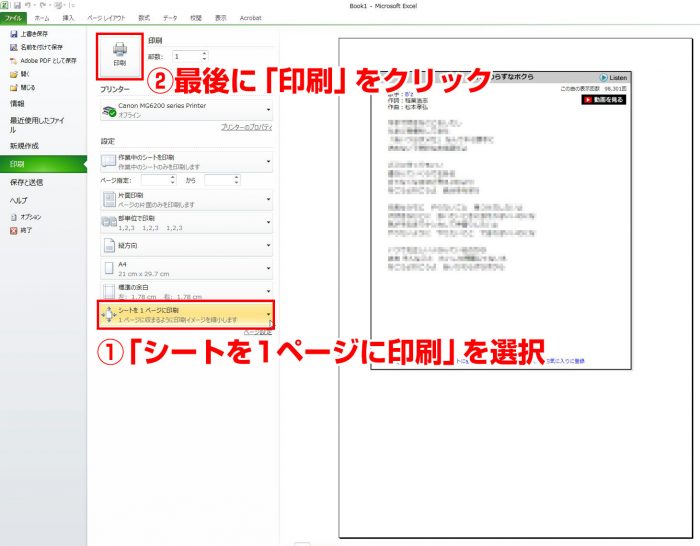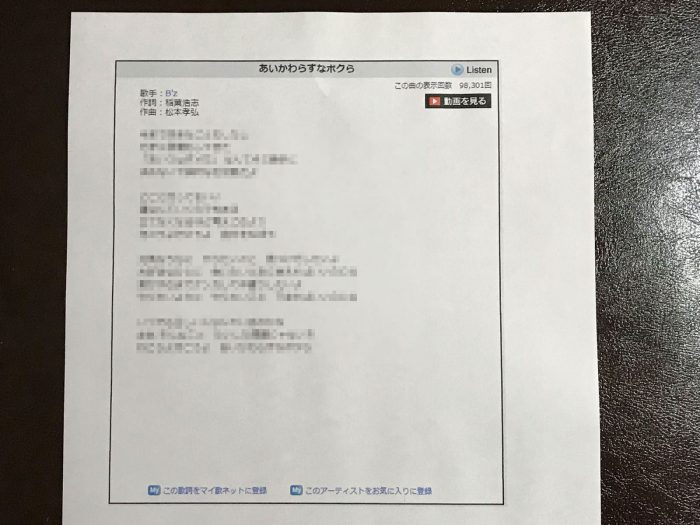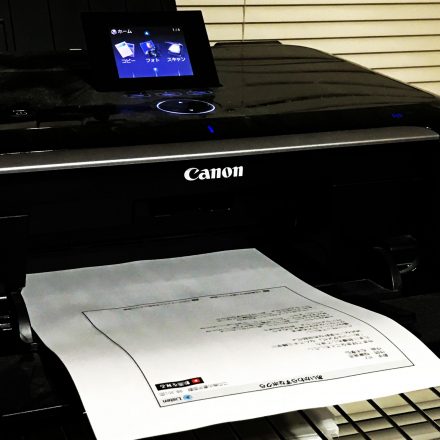先日、知人に「インターネット上の歌詞サイトの曲の歌詞を印刷する方法」を聞かれたので教えました。
そういえば以前にも数回そんなような相談があったので、歌詞サイトの曲の歌詞を印刷したい場面は少なからずあるのかなと改めて思ったので、この記事で情報をシェアしておきたいと思います(^^)/
歌詞サイトの曲の歌詞は「通常の印刷方法(Ctrl+P)」では印刷不可
JPOP曲の歌詞サイトはいろいろあります(歌ネット、J-Lyric.net等)。
で、どの歌詞サイトでも曲の歌詞は表示・閲覧はできますが、歌詞の印刷は出来ないようになってます(歌詞の著作権的なことが理由です)。
歌詞サイト以外のたいていのWEBサイトならば、印刷したいページをPCのブラウザソフト(Chrome・Edge・Safari等)で開いて、キーボードの「Ctrl+P」を押せば、普通に印刷プレビューが表示されて、見た目通りにページ印刷することが可能です。
ですが、歌詞サイトの場合はこの通常の印刷の方法「Ctrl+P」を試みても、下記画面↓のように印刷プレビューが空白になり、印刷しても歌詞は印刷できません。
歌詞サイトの曲の歌詞を印刷する方法(Excel&スクリーンショット編)
「じゃあどうやったら歌詞サイトの曲の歌詞を印刷できるのか」というのが今回の本題です。
やり方は多分いろいろあると思うんですけど、今回は自分が昔からずっとやっているやり方を紹介したいと思います。
簡単に言うと「歌詞ページをスクリーンショットしてExcelに貼り付ける」というやり方です。
以下、手順を詳しく解説していきたいと思います(※歌詞は著作権的な関係でモザイクをかけています)。
(1)Excelを起動
まずExcelを起動します。
自分のPC(Windows 10)のExcelのバージョンはExcel 2010ですが、それ以外の新旧バージョンでも同様の操作は可能です。
Excelが起動して、空のワークシートが開きました。
(2)歌詞ページでスクリーンショット「PrintScreen」
その後、ブラウザソフトで歌詞サイトの印刷したい曲の歌詞ページを開きます。
今回は歌ネットからB’zの「あいかわらずなボクら」という曲の歌詞を印刷することにしました。(※これは任意ですがキーボードの「F11」で歌詞ページを全画面表示にしておくと良いかもです)
歌詞ページを開いたら、キーボードの「PrintScreen」で歌詞ページの画面をスクリーンショットします。これでこの歌詞ページの画面をコピーした状態になります。
(3)Excelに貼り付け
スクリーンショットしたら、Excelに戻って今度はキーボードの「Ctrl+V」を押します。
これで先ほどスクリーンショットした歌詞ページを「図」としてExcelに貼り付けられました。
(4)貼り付けた「図」をトリミングする
次にスクリーンショットで貼り付けた「図」をダブルクリックします。
するとExcel画面上部のタブとリボンと呼ばれる部分が「図ツール – 書式」に切り替わります。
そしてリボンの右側にある「トリミング」をクリックするとメニューが展開するので、その中から「トリミング」を選択します。
すると、スクリーンショットで貼り付けた「図」の上下左右に「トリミング用ハンドル」が表示されるので、マウスでハンドルをクリック&ドラッグして内側に動かして、印刷に不要な部分を削除していきます。
今回は下記のような感じで左右と下をトリミングしました。
最後に空白セルをクリックしてトリミング操作を完了します。
トリミングした結果、左側に余白が空いたので、図を選択して一番左までドラッグ操作で移動します。
(5)Excelの印刷画面を表示&印刷
はい。これで準備は整いました。
キーボードの「Ctrl +P」でExcelの印刷画面を表示します。
印刷画面が表示されたら、①「シートを1ページに印刷」を選択し、②最後に「印刷」をクリックします。
すると、下記のようにプリンターで曲の歌詞を印刷することができました。
とまぁこんな感じで、自分自身が歌詞サイトの歌詞やコード譜を印刷して使いたい場合は今回紹介した方法でやってますね。
以上、歌詞サイトの曲の歌詞を印刷する方法でした。参考になれば幸いです(^^)/